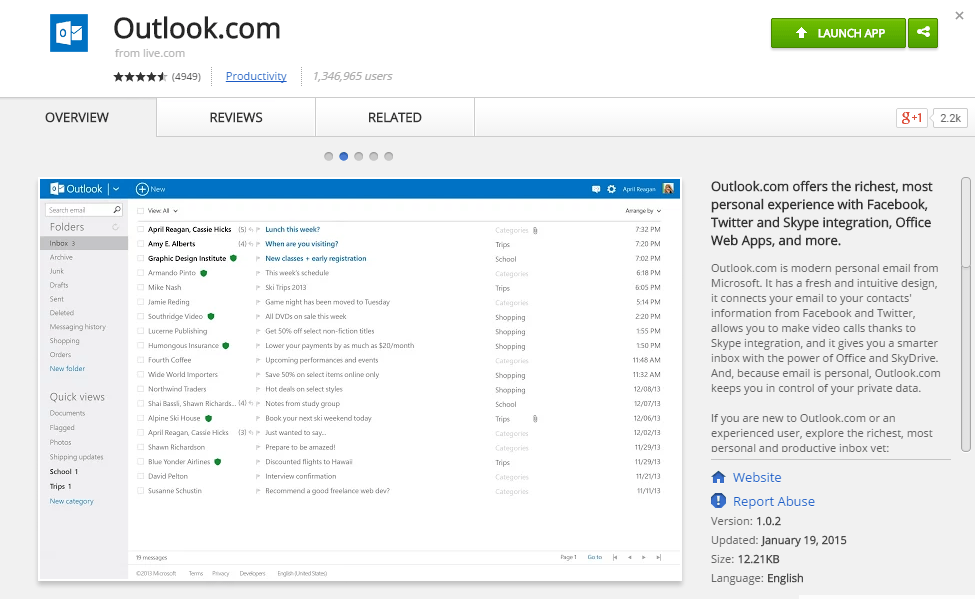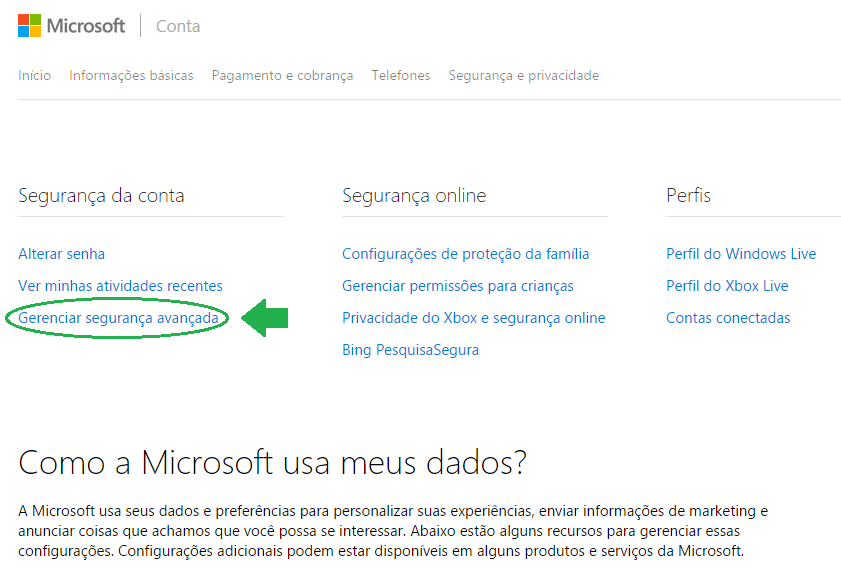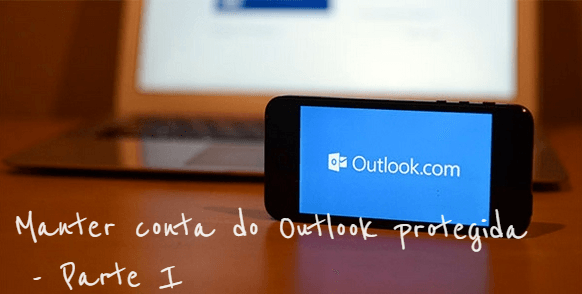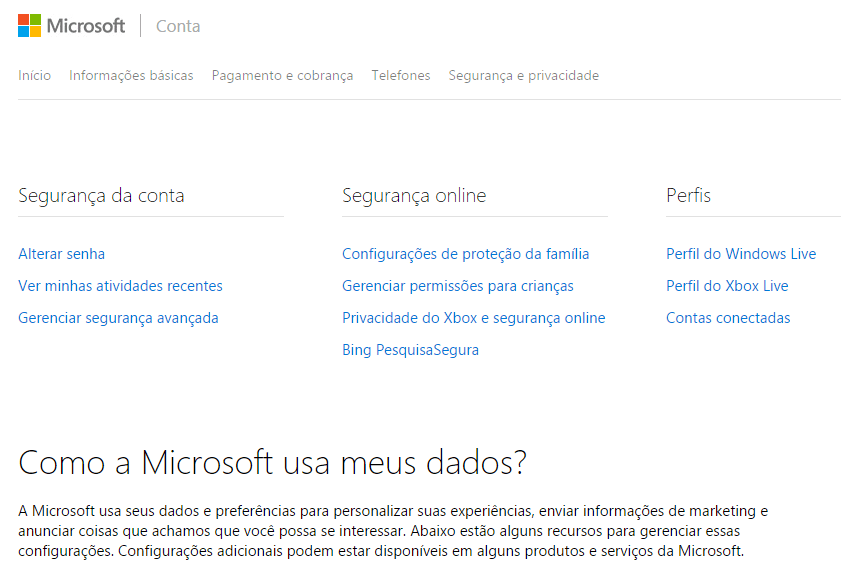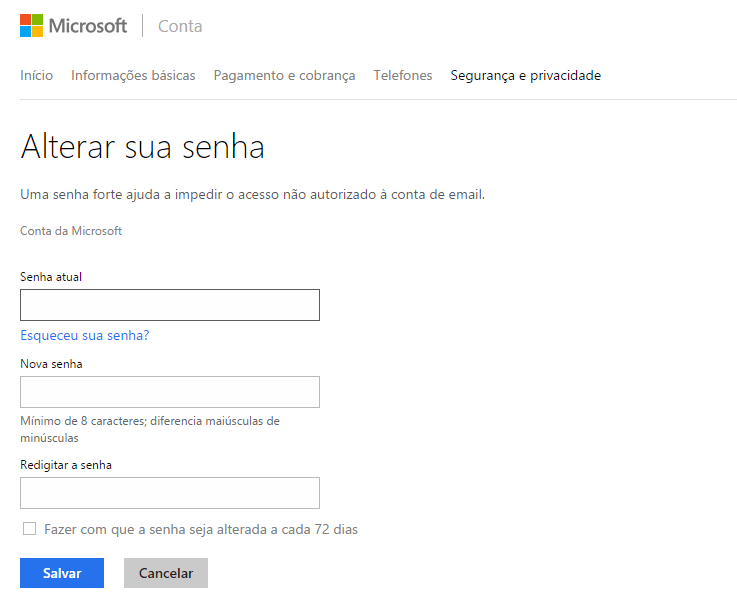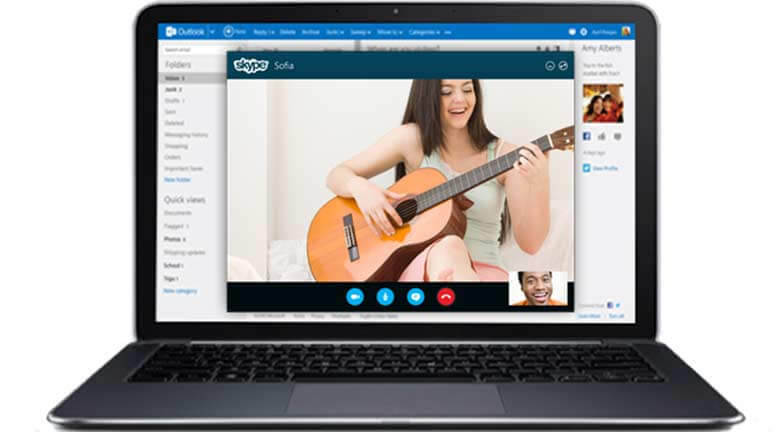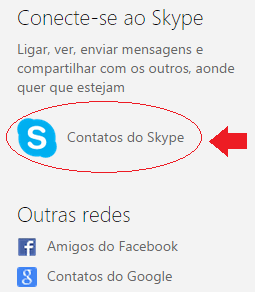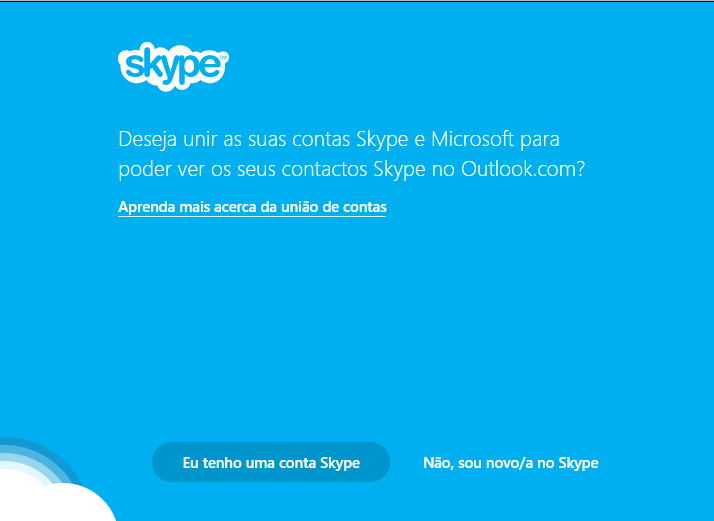Você ainda tem o seu endereço de email do Hotmail? Se acha que chegou a hora de atualizar saiba como pode fazê-lo e alterar o endereço do Hotmail para Outlook, substituindo assim o domínio do seu endereço de @hotmail.com, @msn.com e @live.com para @outlook.com.
Sou obrigado a alterar o domínio do endereço para @outlook.com?
Na verdade, esta é uma opção que fica ao critério do usuário, pois como se pode constatar desde a atualização do antigo serviço de email Hotmail para o renovado Outlook.com que os usuários podem continuar a entrar no seu email através das suas contas antigas com os domínios @hotmail.com, @msn.com e @live.
Alterar o endereço do Hotmail para o Outlook é uma forma do usuário se atualizar definitivamente com o serviço de email gratuito oferecido pela Microsoft, mas se preferir ser fiel ao seu domínio antigo isso não influenciará em nada o modo de funcionamento da sua caixa de entrada do Outlook.com nem vai supor que seus dados sejam perdidos, nem que não possa aceder a todas as funcionalidades disponíveis no Outlook.com.
Como alterar o endereço do Hotmail para Outlook?
Se você está decidido a alterar o seu antigo domínio do Hotmail para @outlook.com confira os passos seguintes:
- Entre em sua conta de email com os seus dados de login, como habitualmente faz;
- Já na caixa de entrada da sua conta de email clique no símbolo da engrenagem e escolha Opções;
- Em Gerenciando sua conta escolha Criar um alias para Outlook.com;
Assim, vai poder utilizar um endereço de email do Outlook.com e , claro, seu atual endereço com o antigo domínio vai continuar a funcionar em pleno sem qualquer alteração. Fique a saber mais sobre a criação de alias no Outlook.com.
Agora que já sabe como alterar o endereço do Hotmail para Outlook fica do seu lado escolher se quer atualizar seu domínio. Usufrua de todas as funcionalidades do Outlook.com e tire partido do seu gerenciador de correio eletrónico.
partido do seu gerenciador de correio eletrónico.